
Mac’teki Fotoğraflar’da anahtar sözcük ekleme
Anahtar sözcükler, fotoğraflarınızı kolayca bulmanıza yardımcı olması için fotoğraflarınıza eklediğiniz etiketlerdir. Fotoğraflara anahtar sözcükler atadıktan sonra, bu anahtar sözcüklerle ilişkili fotoğrafları bulmak için anahtar sözcükleri arayabilirsiniz.
Bilgi penceresine anahtar sözcük ekleme veya anahtar sözcükleri silme
Mac’inizdeki Fotoğraflar uygulamasında
 , anahtar sözcük eklemek istediğiniz fotoğrafları seçin.
, anahtar sözcük eklemek istediğiniz fotoğrafları seçin.Araç çubuğunda Bilgi düğmesini
 tıklayın.
tıklayın.Bilgi penceresinde, Bir Anahtar Sözcük Ekleyin alanını (veya zaten birkaç tane eklemişseniz diğer anahtar sözcüklerin göründüğü alanı) tıklayın, sonra bir anahtar sözcük yazın ve sözcüğü fotoğraflara eklemek için Return tuşuna basın.
Siz yazarken Fotoğraflar daha önce kullandığınız anahtar sözcükleri önerir. Bir anahtar sözcüğü silmek için, anahtar sözcüğü seçip Sil tuşuna basın.
İşlemi bitirdiğinizde, Bilgi penceresini kapatın.
Anahtar Sözcük Yöneticisi’ne anahtar sözcük ekleme veya anahtar sözcükleri silme
Seçili fotoğraflara anahtar sözcük atamak ve anahtar sözcük listenizi yönetmek için Anahtar Sözcük Yöneticisi’ni kullanabilirsiniz.
Mac’inizdeki Fotoğraflar uygulamasında
 , bir veya birden fazla fotoğraf seçin.
, bir veya birden fazla fotoğraf seçin.Pencere > Anahtar Sözcük Yöneticisi’ni seçin.
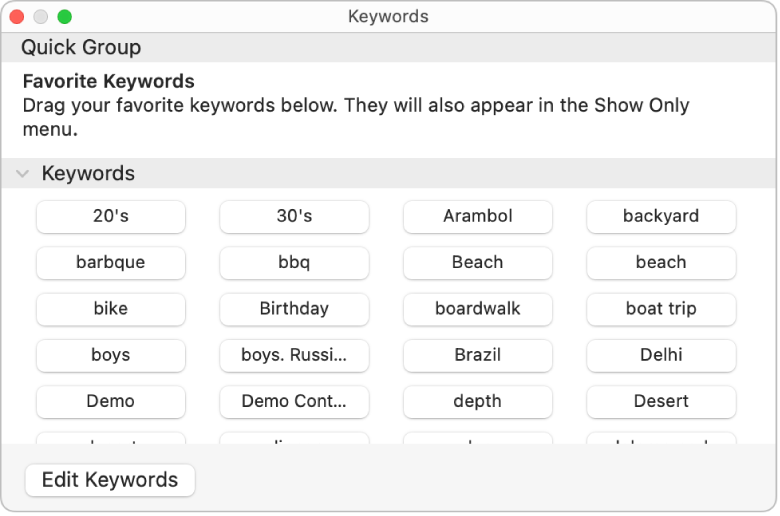
Seçili fotoğraflara anahtar sözcükleri atamak için anahtar sözcükleri tıklayın.
Fotoğraflardan bir anahtar sözcüğü silmek için yeniden tıklayın.
Anahtar sözcük listesini düzenlemek için aşağıdakilerden birini yapın:
Anahtar sözcük listesine bir anahtar sözcük ekleyin: Anahtar Sözcükleri Düzenle’yi tıklayın, Ekle (+) düğmesini tıklayın ve yeni anahtar sözcüğü yazın.
Anahtar sözcüğü düzenleyin: Anahtar Sözcükleri Düzenle’yi tıklayın, değiştirmek istediğiniz anahtar sözcüğü tıklayın, Adını Değiştir’i tıklayın, sonra değişikliklerinizi yazın.
Bir anahtar sözcüğü tüm fotoğraflarınızdan silin: Anahtar Sözcükleri Düzenle’yi tıklayın, silmek istediğiniz anahtar sözcüğü seçin, sonra Sil düğmesini (–) tıklayın.
Bir anahtar sözcüğe klavye kestirmesi ekleyin veya kestirmeyi değiştirin: Anahtar Sözcükleri Düzenle’yi tıklayın, anahtar sözcüğü seçin, Kestirme’yi tıklayın, sonra bir klavye kestirmesi yazın.
Sık kullanılan anahtar sözcükler için bir hızlı seçme listesi ayarlama
En sık kullandığınız anahtar sözcükleri daha hızlı atayabilmek amacıyla bir “hızlı seçme” listesi yaratmak için Anahtar Sözcük Yöneticisi’ni kullanabilirsiniz. Hızlı seçme listeniz ayarlandıktan sonra anahtar sözcükleri seçili fotoğraflara atamak için klavye kestirmelerini kullanabilirsiniz.
Mac’inizdeki Fotoğraflar uygulamasında
 , Pencere > Anahtar Sözcük Yöneticisi’ni seçin.
, Pencere > Anahtar Sözcük Yöneticisi’ni seçin. 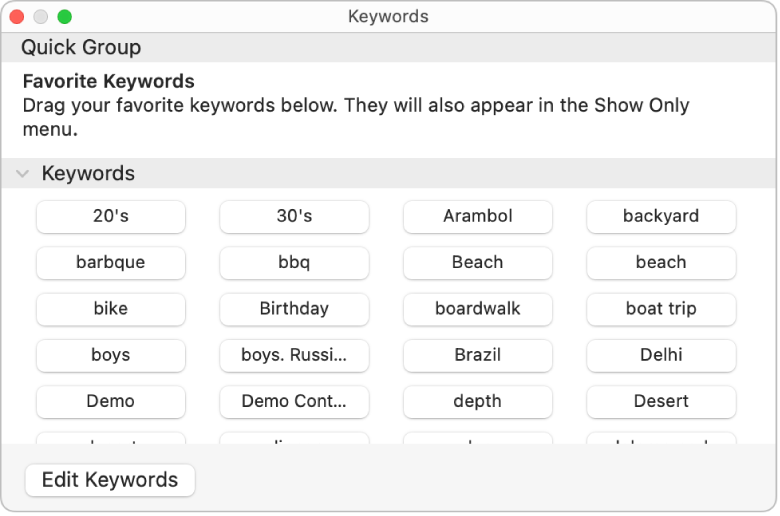
Anahtar Sözcükleri Anahtar Sözcük Yöneticisi’nin Hızlı Grup alanına sürükleyin.
Fotoğraflar, hızlı seçme listenizdeki her anahtar sözcüğe bir klavye kestirmesi atar, böylece anahtar sözcüğü bir fotoğrafa hızla atayabilirsiniz.
Hızlı Grup alanına eklediğiniz anahtar sözcükler de Şuna Göre Filtrele açılır menüsünde görünür. Sonra menüden bir anahtar sözcük seçerek o anahtar sözcüğe sahip öğeleri gösterebilirsiniz. Mac’teki Fotoğraflar’da belirli türde öğeleri gösterme konusuna bakın.
Fotoğrafları anahtar sözcüğe göre arama
Mac’inizdeki Fotoğraflar uygulamasında
 , araç çubuğunda arama alanını tıklayın.
, araç çubuğunda arama alanını tıklayın.Arama alanına bir anahtar sözcük yazın.
Siz yazdıkça, arama alanının altında önerilen aramalar görünür. Birden çok anahtar sözcüğü aramak için aralarında boşluk bırakarak birden çok sözcük yazabilirsiniz.
Aramayı bitirdikten sonra yeniden tüm fotoğraflarınızı görüntülemek için Vazgeç’i tıklayın.